你想在WordPress中要求特色图片吗?
如果你正在运行一个多作者的WordPress博客,那么你会想要确保每个作者在发布之前为他们的文章添加一个特色图片。
在本文中,我们将向您展示如何轻松地为WordPress中的文章要求特色图像。
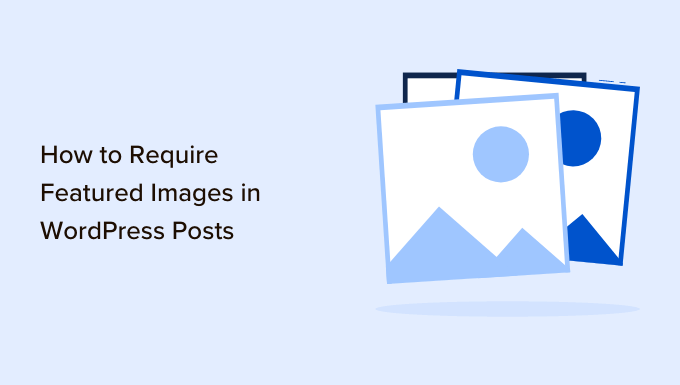
为什么需要特色图片?
特色图片,也称为缩略图,是博客文章的主要图片。它们通常出现在你的WordPress博客或社交媒体平台上的帖子标题旁边。
这些缩略图使你的博客看起来更专业,并鼓励用户参与你的网站。
WordPress可以很容易地在你的帖子中添加特色图片。你甚至可以设置一个默认的特色图片,如果一个帖子没有添加特色图片,可以使用。
理想情况下,您希望为WordPress博客上的每篇文章创建并添加一个特色图像。然而,有时你或你网站上的其他作者可能会不小心发布一篇没有特色图片的文章。
这个错误会使文章看起来不完整和不专业。
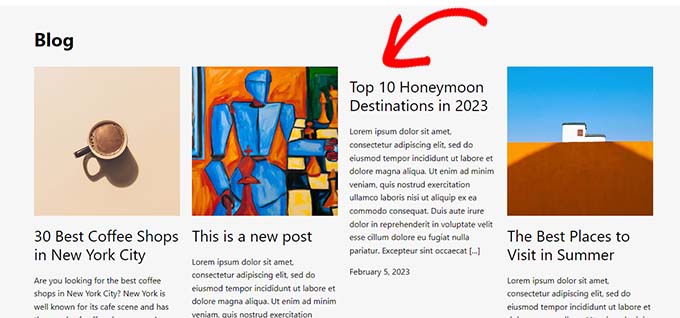
你可以很容易地防止这种情况的发生,在你的文章发布之前要求一个特色图片。
这样,当作者试图发布一篇没有特色图片的文章时,他们会看到一个错误,要求他们添加特色图片。
话虽如此,让我们看看如何在WordPress中轻松地为帖子添加特色图片。
如何在WordPress中要求特色图像
首先,您需要安装并激活PublishPress Checklists插件。欲了解更多说明,请参阅我们关于如何安装WordPress插件的指南。
激活后,您需要从管理侧栏转到检查列表»设置页面。
从这里,只需查看‘Posts’选项将检查表添加到您的后期编辑器。
一旦你完成,不要忘记点击’保存更改’按钮来存储您的设置。
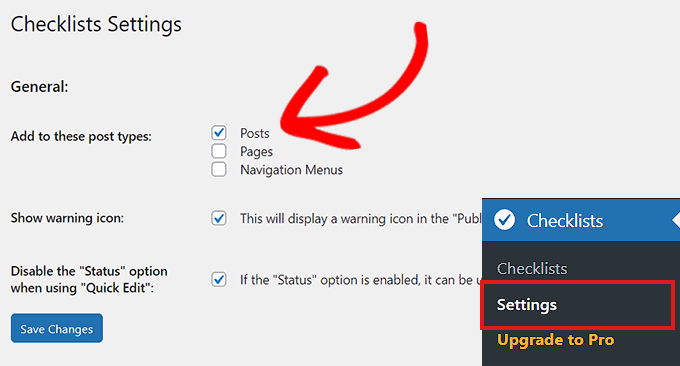
之后,你需要从WordPress管理侧边栏转到 Checklists»Checklists页面。
从这里向下滚动到‘Featured Image’并选择‘Required’从旁边的下拉菜单中选择。
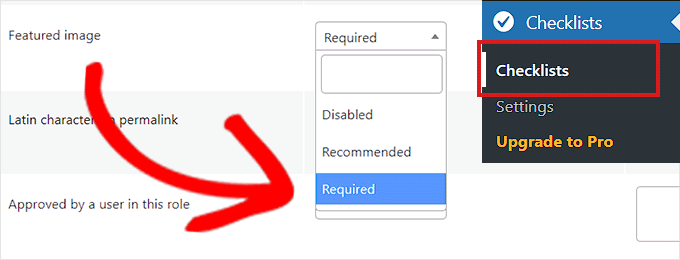
可选,您还可以允许某些用户角色发布没有缩略图的帖子。
例如,如果您不想为具有Administrator用户角色的用户禁用发布功能,那么您可以轻松地这样做。
选择‘Administrator’谁可以忽略这个任务?featured Image’行。
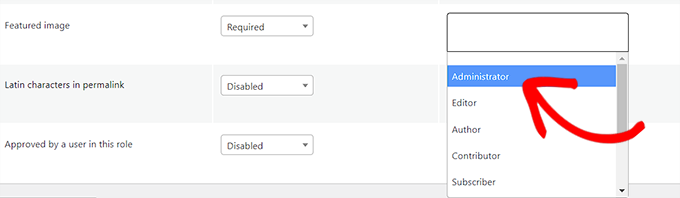
PublishPress Checklist还提供了一堆其他非常有用的选项,你也可以添加到你的清单中。
例如,您可以设置内容的字数限制,可以选择的类别数量,内部链接的数量等。
如果需要的话,可以随意在你的网站上使用它们。
完成后,只需点击‘Save Changes’按钮来存储您的设置。
接下来,您需要转到您想要编辑的文章,或者您可以通过从管理侧栏转到Posts»添加新页面创建新文章。
在这里你会看到‘按钮禁用与红色感叹号(!),要求您添加特色图像。
& # 8216;清单# 8217;TAB也将被添加到屏幕右下角的列中。此选项卡还将通知您添加特色图像。
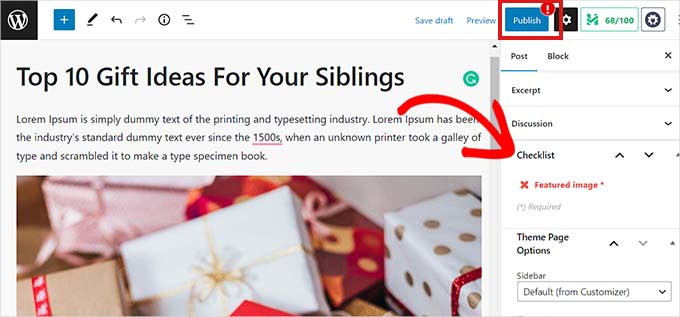
现在上传一张特色图片到帖子。
一旦你这样做,通知就会消失,‘Publish’或& # 8216;更新# 8217;按钮将再次启用。
奖励:使用AIOSEO设置默认的社交分享特色图片
许多博客使用他们的特色图片作为社交媒体网站的开放图形图像,如和。
这意味着,当有人分享你的一篇文章,特色图片被添加到链接卡。
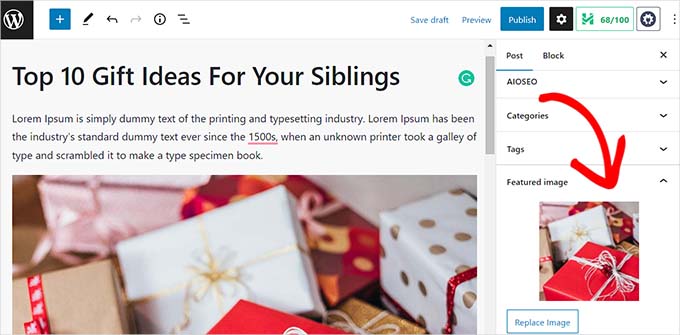
WordPress不会自动使特色图片成为你文章的打开图形图像。
这意味着,有时当有人分享你的链接时,社交媒体网站可能会显示一个完全无关的图像。
这就是WordPress All in One SEO的由来。它可以让你轻松地将你的特色图像设置为你的社交媒体形象。
All in One SEO是市场上最好的WordPress SEO插件。 它可以让您轻松优化您的网站搜索引擎。
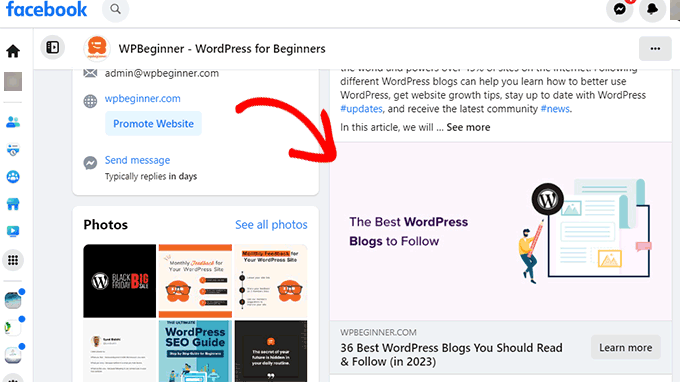
首先,你需要安装并激活All in One SEO for WordPress插件。有关详细信息,请参阅我们关于如何安装WordPress插件的指南。
注意: All in One SEO也有一个免费的版本,你可以尝试一下。但是,我们建议升级到付费计划,以解锁最想要的All in One SEO功能。
激活后,插件将启动安装向导。简单地按照屏幕上的说明来设置插件或查看我们的指南如何正确设置WordPress的All in One SEO。
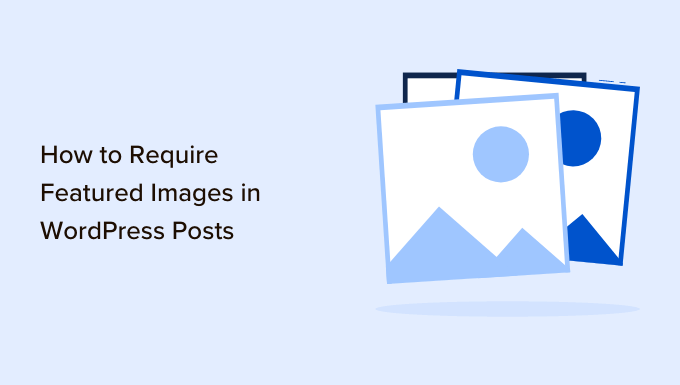
一旦完成,您需要访问All in One SEO»Social Networks页面并切换到选项卡。
从这里,你可以选择‘Featured Image’默认发布图像源选项旁边。
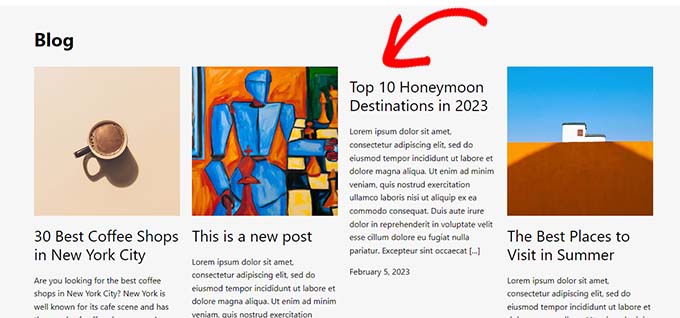
你也可以在‘选择。这张图片将用于没有特色图片的帖子和页面。
接下来,您需要切换到选项卡,并对‘Default Image Source’’选项。
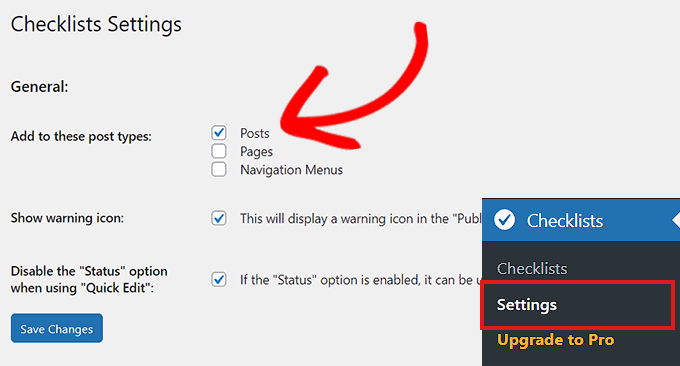
不要忘记点击Save Changes按钮来保存你的设置。
All in One SEO现在会自动设置特色图像作为社交媒体图像使用。
如果你想使用不同的图片来进行社交分享,而不是使用帖子的特色图片,会发生什么?
不用担心,您还可以为任何帖子或页面重写它。只需编辑文章或页面,然后向下滚动到底部的AIOSEO设置部分。
这里,你需要点击‘Social’选项卡。
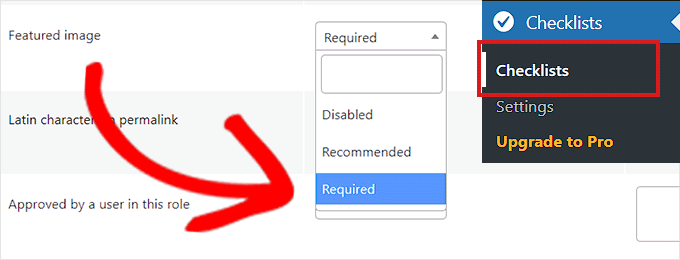
接下来,你需要向下滚动‘自定义图像’从下拉菜单中。
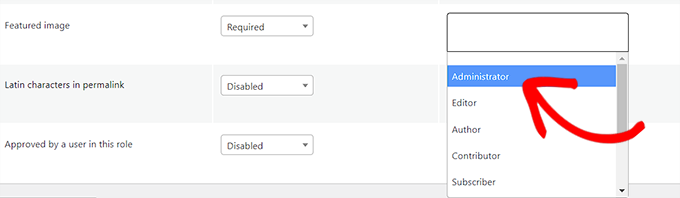
现在可以使用‘预览# 8217;顶部的TAB键。
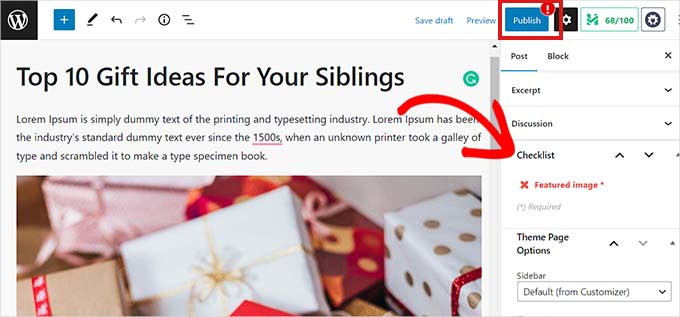
接下来,你需要点击‘’选项卡来配置图像设置。
从这里,你现在可以简单地切换‘Use Data From Tab’切换到‘Active’
您的特色图像现在将自动设置为相同的图像。
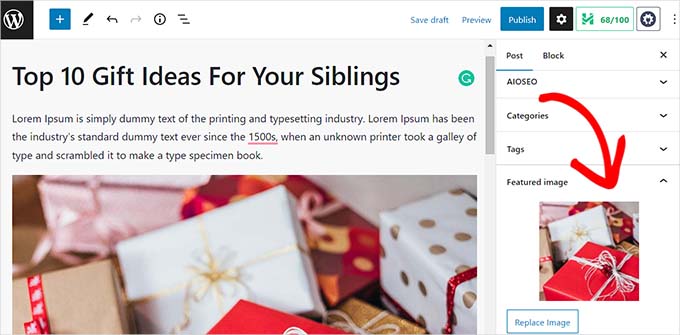
一旦你完成了,不要忘记点击’发布’或& # 8216;更新# 8217;按钮,以存储您的设置。
我们希望这篇文章能帮助你了解如何在WordPress中要求一个有特色的图片。你可能也想看看我们的教程《如何在WordPress编辑器中添加博客文章清单》和我们精选的最好的WordPress插件。
和





























RSS